4 maneiras de consertar o Minecraft Forge não funcionando (09.16.25)
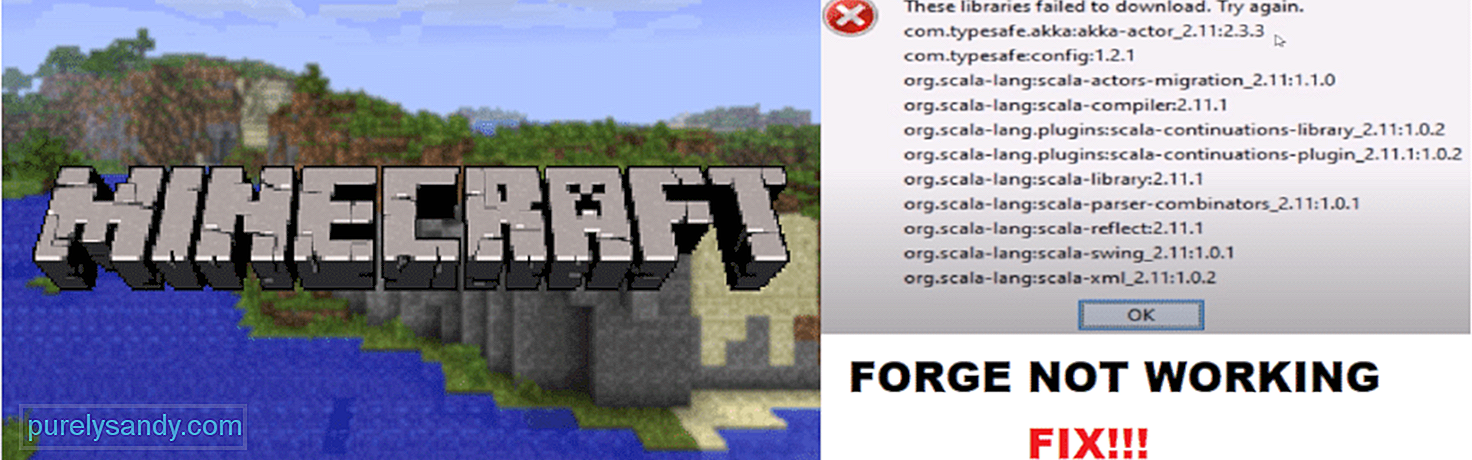 minecraft forge not working
minecraft forge not working Os mods são uma ótima maneira de tornar o seu jogo muito mais divertido e agradável do que já é. Depois de concluir um jogo e jogá-lo de uma vez, o jogo pode ficar entediante em algum ponto. É aqui que entram os mods para aprimorar sua experiência de jogo.
O Minecraft Forge é um dos meios mais fáceis e simples de instalar mods em seu jogo. A instalação é muito simples. Tudo que você precisa fazer é baixar o programa do site oficial e instalar (certifique-se de que os arquivos sejam colados na pasta .minecraft / mods). Depois disso, sempre que executar o Minecraft, você terá a opção de selecionar o perfil do Forge.
Lições populares do Minecraft
O Forge é essencial para instalar mods em seu jogo. É por isso que quase todos os jogadores têm o Forge instalado em seus PCs. No entanto, existem algumas coisas que você precisa observar ao instalar e usar o Forge. Não fazer isso fará com que o Forge não funcione no Minecraft.
Hoje, vamos passar por algumas coisas que podem ajudá-lo a executar o Forge corretamente no jogo. Então, sem perder mais tempo, vamos direto ao assunto!
O primeiro e mais comum motivo pelo qual O Forge pode não estar funcionando no seu jogo se você tiver a versão Windows do jogo instalada no seu PC. Infelizmente, o Forge só funciona na versão Java do jogo.
É por isso que a versão do Windows não possui mods. Nesse caso, você terá que comprar a versão do Minecraft Java. Isso permitirá que você instale e use o Forge em seu jogo. Lamentamos, mas não há como você executar o Forge em qualquer versão exceto Java.
Outra coisa obrigatória para instalar o Forge é que sua versão deve corresponder à versão do jogo. Se eles forem diferentes, o Forge simplesmente não funcionará. Primeiro, acesse as propriedades do jogo e verifique qual versão do jogo você instalou no PC.
Da mesma forma, visite o site oficial do Minecraft Forge e localize a versão que corresponde à versão do seu jogo. Depois de encontrá-lo, basta fazer o download e instalar essa versão em seu jogo. Certifique-se de reiniciar o jogo pelo menos uma vez após instalar o Forge. Esperançosamente, Forge deve estar trabalhando para você agora. Caso contrário, vá para a próxima etapa.
Se você realizou as duas etapas mencionadas, nós sugiro que você experimente uma nova instalação do seu jogo e do Forge. Antes de fazer isso, limpe ou remova todos os mods que você instalou no seu jogo (se houver).
Agora, basta começar a baixar e instalar o Minecraft e o Forge. Depois de terminar, instale o forge e cole o conteúdo na pasta de mods do seu jogo. Reinicie o jogo e selecione seu perfil de volta para Forge.
Vimos alguns casos em que a atualização dos resultados do jogo em Forge não está mais funcionando. Isso também pode ser devido ao fato de que seu jogo não corresponde mais à versão Forge. Em qualquer caso, sugerimos fazer o downgrade manualmente da versão do seu jogo.
Para fazer isso, abra o inicializador do Minecraft e vá para a guia Editor de perfil. Selecione o perfil Forge. Na seção avançada, você verá duas caixas de seleção na parte inferior, rotuladas como argumentos JVM e Executáveis. Marque os dois.
Agora, abra “Configurar Java” simplesmente usando o recurso de pesquisa do Windows. Você pode ver 4 guias diferentes agora. Pressione na segunda guia. Clique em Exibir Java Runtimes. Tire uma foto ou escreva a versão do seu Java. Por fim, abra o iniciador do Minecraft e exclua tudo dentro do Executable. Cole o caminho que estava no Java Config. Tente iniciar o jogo depois.
Conclusão
Estas são as 4 etapas simples sobre como você pode consertar o Minecraft Forge que não está funcionando. Certifique-se de seguir todas as etapas mencionadas acima. Se você estiver tendo algum problema, deixe um comentário. Faremos o possível para chegar ao seu comentário o mais rápido possível!
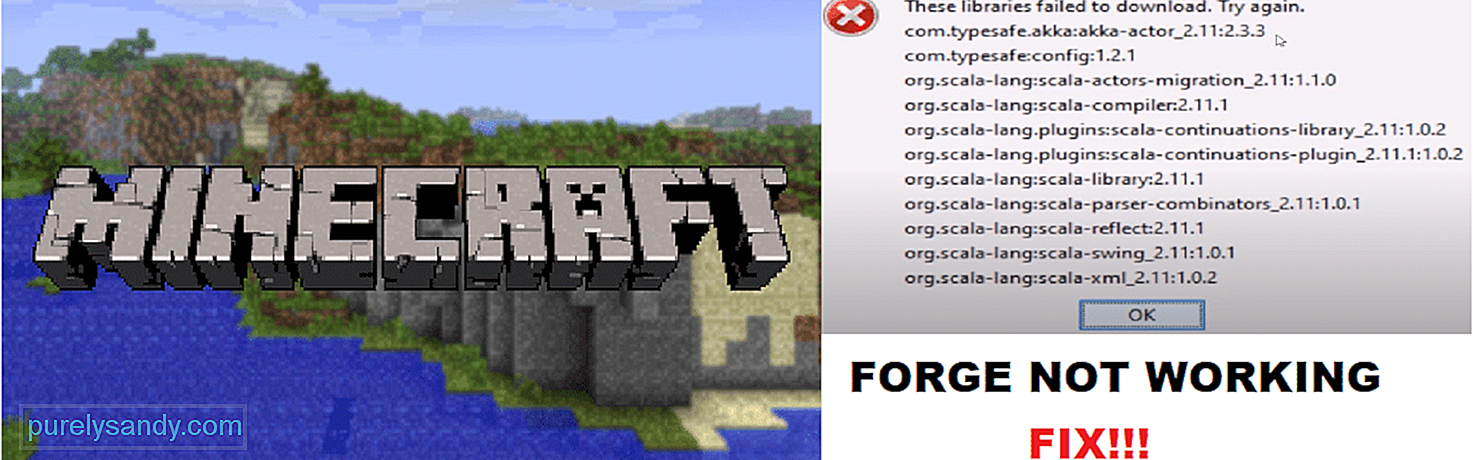
Vídeo do youtube: 4 maneiras de consertar o Minecraft Forge não funcionando
09, 2025

